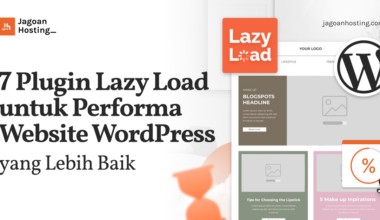Panduan belajar WordPress banyak dicari seiring pengguna platform website ini yang memang terus meningkat. WordPress sendiri memang sangat populer di kalangan pengguna website.
Hal ini tidak terlepas dari kemudahan penggunaannya. Apalagi selain kaya fitur, WordPress juga bisa kamu pakai secara gratis. Bagi para pemula, WordPress pun terbilang mudah untuk mereka pahami dengan cepat.
Lantas, apa saja tahapan belajar WordPress pemula itu? Yuk, simak panduan lengkapnya di artikel berikut ini ya, Sob!
Apa Itu WordPress dan Kenapa Harus Mempelajarinya?
Website Cepat Dimulai dari Hosting yang Tepat!
Memilih Hosting bukan hanya soal kapasitas, tapi juga keandalan. Pelajari cara memilih hosting terbaik yang bisa mendukung pertumbuhan website kamu!Intip Panduannya Sekarang
Sebelum belajar WordPress, perlu kamu pahami bahwa pada dasarnya, WordPress adalah sebuah CMS atau Content Management System (CMS) yang memiliki sifat open source.
Sederhananya, WordPress bisa memudahkan kamu untuk membuat sebuah website dan mengelolanya. Saat ini WordPress menjelma sebagai CMS terpopuler di seluruh dunia.
WordPress memberikan kebebasan bagi para penggunanya untuk membuat jenis website apapun. Lalu, kenapa sebaiknya kamu harus mempelajari WordPress?
Karena WordPress sudah menjelma sebagai sebuah media yang powerfull untuk berbagai kebutuhan. Baik kebutuhan personal, lembaga, hingga bisnis. Hal ini seperti yang tercantum di WPBeginner.com,
“WordPress powers more than 43% of all websites on the internet. It generates thousands of job opportunities around the world and there are millions of websites making money using WordPress.”
Artinya, jika kamu juga ingin terjun ke dunia internet dan memiliki website, WordPress jelas menjadi platform yang sangat potensial untuk kamu pilih. Apalagi WordPress pun bisa kamu buat tanpa harus memahami soal coding.
Website Kamu Butuh Hosting Terbaik!
Jangan asal pilih hosting! Pastikan website kamu berjalan cepat, aman, dan tanpa hambatan dengan shared hosting terbaik dari Jagoan HostingCek Tips Memilihnya
Tahapan Belajar WordPress untuk Pemula Lengkap
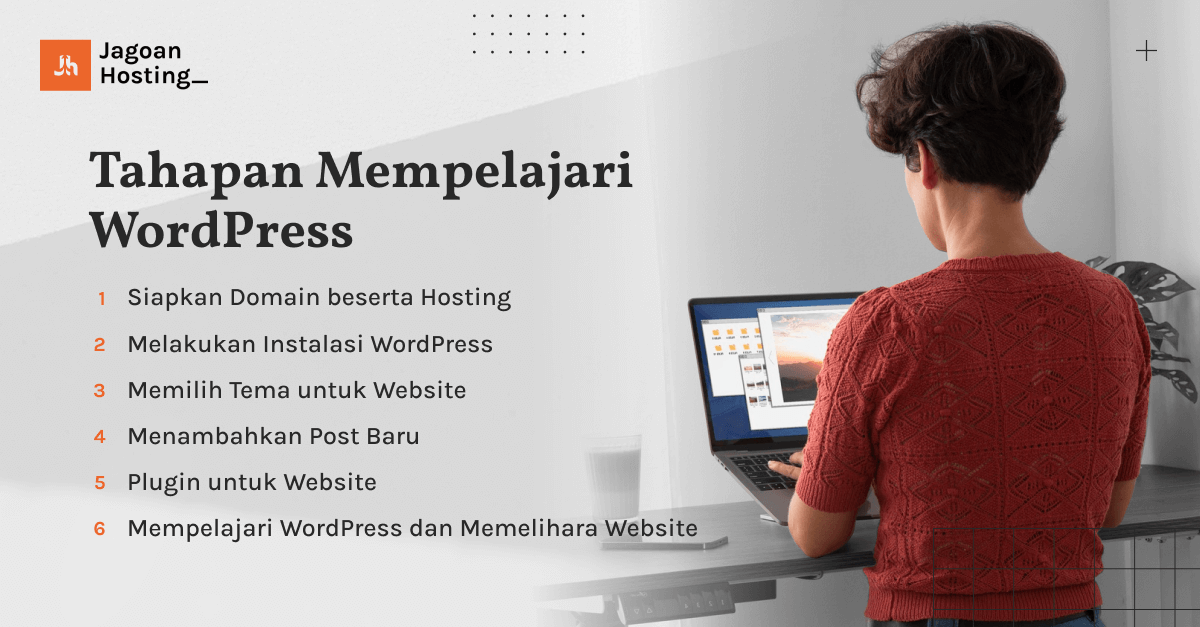
Setelah memahami apa itu WordPress, kini kamu sudah mulai bisa masuk ke materi pembelajarannya. Inilah tahapan belajar WordPress tersebut selengkapnya:
1. Siapkan Domain beserta Hosting
Langkah pertama bagi pemula yang baru belajar WordPress adalah soal domain dan hosting. Kedua hal ini sangat penting untuk kamu pahami karena menjadi dasar adanya sebuah website dan tidak bisa kamu abaikan.
Domain adalah nama yang biasa pengguna masukkan ke browser untuk menuju sebuah website. Sederhananya, domain berfungsi seperti sebuah alamat yang akan mengantarkanmu ke alamat tujuan, yaitu website.
Seperti misalnya, kamu ingin menuju ke website Jagoan Hosting, maka kamu bisa memasukkan Jagoanhoting.com di browser. Inilah yang merupakan domain dari suatu website.
Domain sendiri harus kamu buat seunik mungkin karena setiap website harus punya nama yang berbeda. Akan tetapi, pastikan juga namanya mudah untuk pengguna ingat dan tidak terlalu rumit.
Sementara itu, hosting adalah suatu layanan yang menyediakan ruang penyimpanan untuk meng-host atau menyimpan data-data website yang kamu miliki. Jadi dengan adanya hosting, sebuah website bisa diakses oleh pengguna internet.
Hosting pun memiliki beberapa jenis yang dapat kamu pilih sesuai kebutuhan. Mulai dari shared hosting, dedicated hosting, cloud hosting, dan VPS (Virtual Private Server).

Untuk menggunakan hosting, kamu bisa memakai Paket Hosting Murah di Jagoan Hosting yang sudah teroptimasi untuk WordPress dan cocok untuk pemula.
2. Melakukan Instalasi WordPress
Tahap belajar wordpress untuk pemula selanjutnya adalah dengan melakukan instalasi WordPress. Untuk memasang WordPress, kamu bisa memilih dua metode, yaitu dengan cara manual atau menggunakan tools.
a. Instalasi WordPress dengan Tools
Pertama, kamu bisa menginstall WordPress dengan bantuan tools yang bernama Softaculous. Cara pemasangan dengan tools ini juga sangat mudah dan praktis. Berikut adalah langkah-langkah instalasinya:
- Silahkan masuk ke halaman CPanel kamu dengan cara mengakses namadomain.com/cpanel. Setelah itu, masukkan password dan username dari pembelian hosting.
- Kemudian carilah aplikasi Softaculous yang bisa membantumu untuk menginstall WordPress hanya dalam 2 kali klik saja. Jika sudah menemukan Softaculous kemudian cari WordPress dan pilih menu Install.
- Baru setelah itu, kamu bisa mengisi data-data yang diminta oleh Softaculous. Apabila semua data tersebut sudah terisi, klik Install.
- Selesai! WordPress pun sudah berhasil terpasang.
b. Instalasi WordPress dengan Manual
Selain dengan bantuan tools, kamu pun bisa menginstall WordPress dengan cara manual. Berikut adalah langkah-langkah instalasinya:
- Pertama, kunjungi website WordPress dan unduh versi terbaru WordPress. File itu nantinya bisa kamu dapatkan dalam format .zip.
- Kemudian, buka CPanel dengan cara mengakses namadomain.com/cpanel dan lanjutkan dengan melakukan login.
- Setelah itu, masuk ke menu File Manager dan cari folder yang mempunyai nama public_html.
- Unggah file WordPress .zip ke halaman public_html.
- Jika proses upload sudah selesai, klik opsi Extract dan kamu akan menemukan folder WordPress. Masuk folder tersebut dan klik opsi Select All dan klik Move File. Setelah itu, hapus tulisan /WordPress.
- Apabila sudah, lanjutkan dengan membuat database dengan membuka aplikasi yang bernama MySQL Databases. Silahkan buat database dengan mengisi username dan password.
- Jika sudah, hubungkan ke bagian Add User to Database.
- Buka website melalui browser dan lakukan instalasi tahap akhir.
- Selesai! WordPress pun sudah siap kamu pakai. Untuk mengaksesnya, kamu bisa masuk ke dashboard lewat namadomain.com/wp-admin.
3. Memilih Tema untuk Website
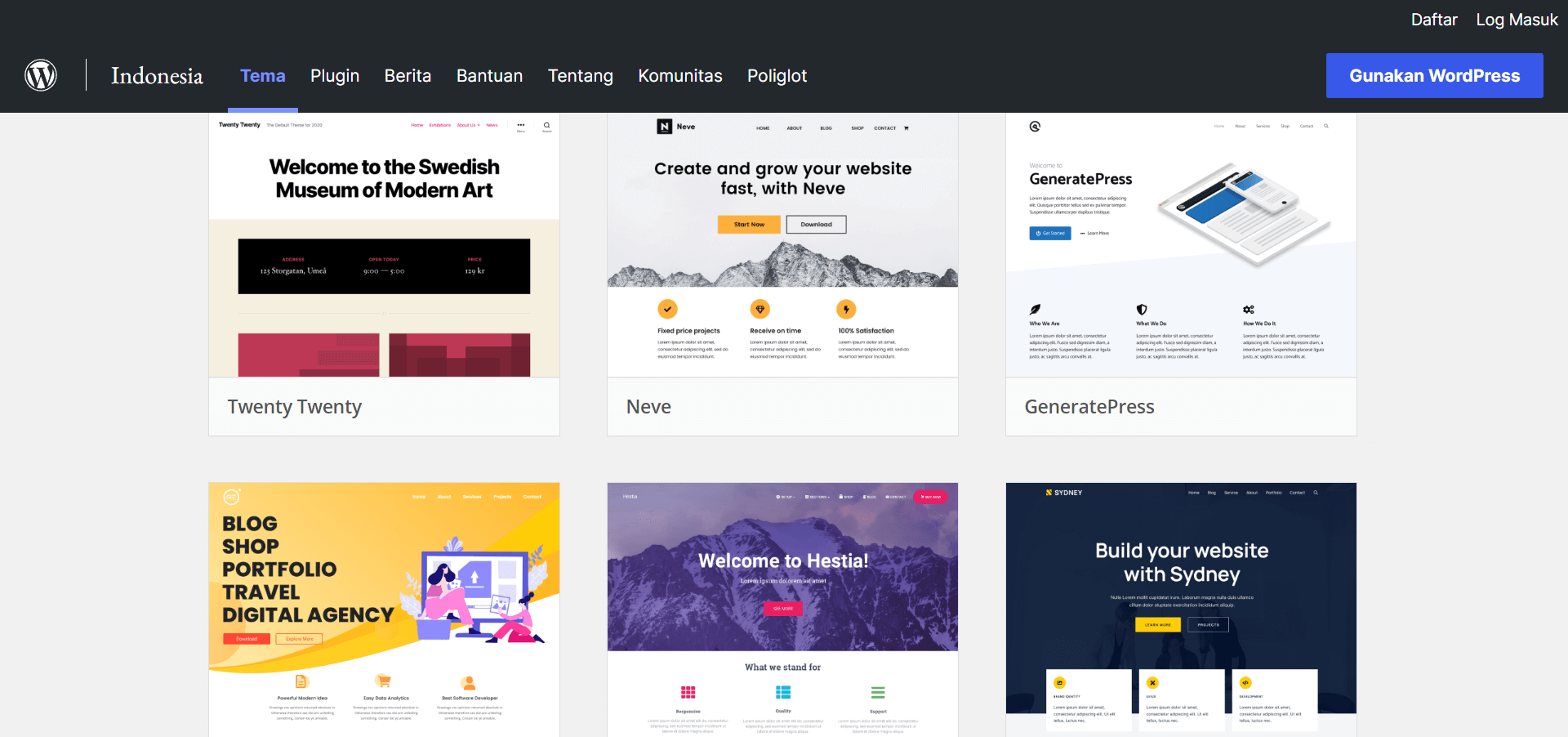
Setelah instalasi selesai, langkah belajar WordPress selanjutnya adalah memilih tema untuk website WordPress. WordPress menyediakan banyak sekali pilihan tema gratis maupun berbayar yang bisa kamu pilih untuk membuat website menarik.
Kamu bisa menemukan deretan tema yang gratis di WordPress Themes Directory. Sementara itu, jika mencari tema yang premium kamu bisa mengakses tema berbayar di Themify, Elegant Themes, dan lain sebagainya.
Memilih tema pun tidak bisa sembarangan, karena meski terkesan sebagai persoalan yang sepele, tema akan sangat mempengaruhi user experience pengguna.
Oleh karena itu, sebaiknya pilihlah tema yang cocok dengan kebutuhan. Pertimbangkan juga soal warna, tata letak atau layout website, serta font yang kamu gunakan.
Selain itu, jangan pernah menginstall tema bajakan. Hal ini sangat penting untuk menghindari website terkena serangan hacker.
4. Menambahkan Post Baru
Langkah belajar ngeblog di WordPress selanjutnya adalah belajar untuk menambahkan postingan baru di website. Ini sangat penting karena supaya website mendapatkan pengunjung, maka harus ada konten di dalamnya.
Konten ini sebenarnya berupa tulisan atau artikel. Hanya saja, kamu bisa melengkapi artikel tersebut dengan banyak elemen media lain seperti gambar, link, bahkan juga video.
Tujuannya supaya konten jauh lebih beragam dan pengunjung website lebih mudah untuk memahami konten yang ingin kamu sampaikan. Untuk menambahkan artikel baru, berikut adalah langkah yang bisa kamu ikuti:
a. Buat Post Baru
Pertama, silahkan klik opsi New yang bisa kamu temukan di dashboard WordPress dan klik opsi Post. Setelah itu, kamu akan melihat banyak komponen konten yang bisa kamu isi sesuai kebutuhan.
b. Title dan Content
Tambahkan judul artikel di kolom Title. Setelah itu, masukkan isi artikel selengkapnya di kotak Content. Di kotak Content tersebut kamu pun bisa melakukan pengaturan format dan struktur artikel sesuai kebutuhan.
Seperti misalnya mengatur Heading, mengatur format paragraf, mengatur bullets dan numbering, mengatur rata kanan rata kiri tulisan, menambahkan link, dan lain sebagainya.
Selama kamu menulis, WordPress akan menyimpan draft tulisan secara otomatis dengan fitur autosave.
c. Menambahkan Media
Supaya tulisan lebih menarik, kamu bisa menambahkan media berupa gambar di dalam artikel. Untuk dapat menambah gambar tersebut, cara yang harus kamu tempuh pun sangat mudah.
Cukup klik opsi Add Media. Setelah itu, akan muncul jendela baru dan di tahap ini kamu bisa memilih untuk mengambil gambar dari komputer atau dari galeri media yang kamu miliki. Tinggal tambahkan gambar sesuai kebutuhan.
d. Kategori dan Tag
Setelah gambar, kamu bisa mengatur kategori dan tag postingan yang akan diunggah. Kamu bisa menemukan kolom kategori dan tag pada bagian sebelah kanan, tepatnya dibawah kotak opsi penerbitan.
Adanya kategori dan tag sangat penting untuk membuat konten lebih tertata dan mudah untuk pembaca jelajahi. Selain itu, kategori dan tag juga meningkatkan nilai SEO.
e. Tambahkan Gambar Utama (Featured Image)
Kamu pun bisa menambahkan gambar utama (featured image) di dalam konten. Hal ini bertujuan agar pembaca lebih tertarik dengan artikel dan menambah unsur visual pada konten.
f. Penerbitan Konten
Setelah melengkapi konten dengan media, kategori, tag, dan gambar utama, kamu bisa mulai menerbitkan konten. Di kotak berjudul Publish kamu bisa melihat beberapa pilihan penerbitan.
Mulai dari save draft, preview, jadwal publikasi, dan tombol publish. Kamu bisa mengatur sendiri opsi penerbitan sesuai dengan kebutuhan. Jika sudah yakin dan siap menerbitkan konten, silahkan pilih opsi Publish.
5. Plugin untuk Website
Plugin bagi sebuah WordPress memiliki peranan yang sangat penting karena bisa membantu menambahkan fitur tertentu. WordPress memiliki banyak sekali plugin yang bisa kamu gunakan dengan fungsi dan fitur berbeda.
Untuk pemula yang baru belajar SEO wordpress mungkin kamu akan merasa sedikit bingung dengan banyaknya pilihan yang tersedia. Sebagai referensi, sebaiknya install saja beberapa plugin yang memang penting untuk website.
Baca juga: Plugin WordPress yang Wajib di Pasang
Seperti plugin WordPress untuk membackup data, plugin SEO, dan WPForms untuk kontak website. Terutama plugin SEO, ini sangat penting untuk kamu install agar bisa melakukan optimasi SEO di website.
Rekomendasi plugin SEO terbaik yang bisa kamu pilih adalah Yoast SEO atau RankMath. Banyak pemilik website yang menggunakan kedua plugin ini karena memiliki banyak fitur yang bisa memaksimalkan SEO website.
Cara penggunaan keduanya juga terbilang mudah sehingga ramah untuk pemula.
6. Lanjut Mempelajari WordPress dan Memelihara Website
Langkah terakhir belajar blog WordPress adalah dengan senantiasa mempelajari WordPress meskipun website sudah berhasil kamu buat. Karena pada dasarnya, WordPress akan secara rutin memperbarui dan meningkatkan teknologi mereka.
Selain itu, akan selalu ada fitur-fitur baru yang membuat WordPress semakin mudah dan nyaman untuk pengguna. Oleh karena itu, sangat penting bagi kamu untuk selalu memastikan website dalam kondisi yang up to date.
Caranya, selalu lakukan pembaruan tema, plugin, dan core pada WordPress. Kemudian senantiasa cek dan pastikan bahwa keamanan website berada dalam kondisi terbaik. Ini sangat penting untuk mencegah potensi hacker.
Selain itu, sebaiknya rutin melakukan back up website agar bisa mengamankan data-data penting yang ada di website. Terakhir, bergabunglah dengan komunitas WordPress agar bisa selalu mendapatkan informasi terkini seputar WordPress.
Itulah panduan belajar WordPress untuk pemula yang dapat kamu pahami, selain itu kamu bisa pelajari Artikel Tentang WordPress dari Jagoan Hosting. Tidak sulit bukan untuk mempelajarinya? Dengan belajar WordPress, kamu bisa mewujudkan website terbaik untuk kebutuhanmu. Selamat belajar!